如何用PS合成玻璃瓶中女孩发布时间:2019年10月24日 11:58
1.打开【Ps】。【Ctrl+N】新建画布,【Ctrl+O】打开素材,选择所有素材。将水花素材拖入画布,【Ctrl+Shift+Alt+C】内容识别缩放,按住【Sfhit+Alt】放大,调整位置。
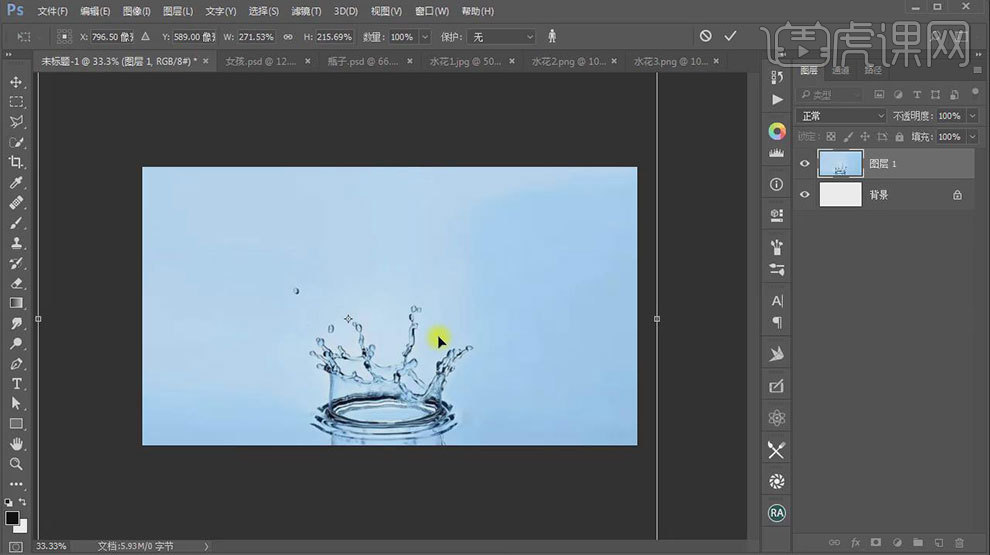
2.【C】裁剪工具,点一下,确定。【Ctrl+T】自由变换,按住【shift+Alt】等比例放大。将瓶子拖入画布,调整大小和位置。
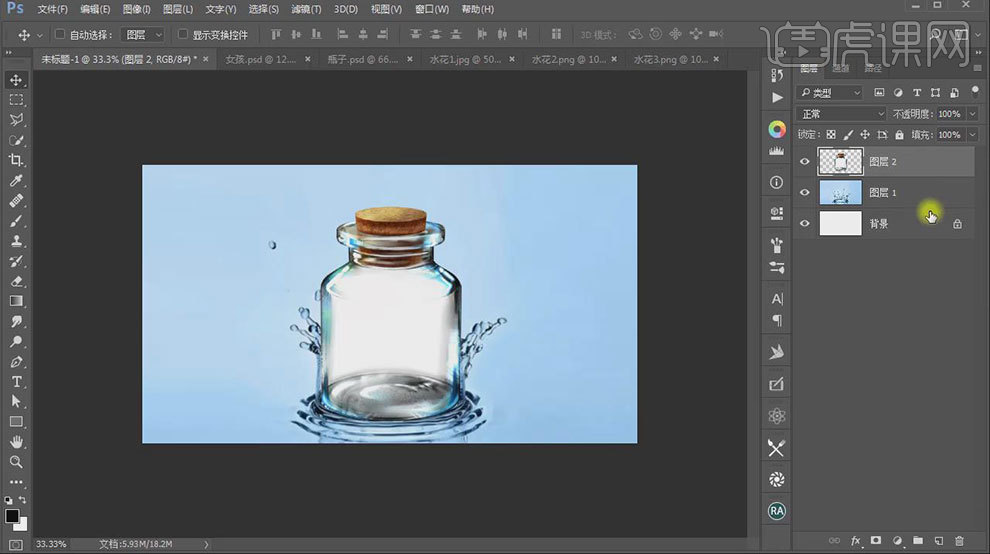
3.添加【蒙版】,降低不透明度。用【画笔工具】擦除瓶子底部,再擦出水花。右键选择【应用图层蒙版】。拖入【女孩素材】,调整大小和位置,移到瓶子下面。

4.选择水花图层,【Ctrl+J】复制一层,移到女孩上面,模式为【柔光】。选择【瓶子】,添加【蒙版】,【B】画笔工具,涂抹瓶子边缘。

5.选择女孩,【Ctrl+B】色彩平衡,调整色调。复制一层,移到下面。调整形状。降低不透明度。【Ctrl+Shift+Alt+N】新建空白图层,用【50%画笔】绘制接触阴影。点击-【滤镜-模糊-高斯模糊】,调整半径。

6.选择女孩,按住【Alt】点击新建图层按钮,模式为【叠加】,勾选【填充叠加中性色】,【Ctrl+Alt+G】创建剪切蒙版。【O】减淡工具涂抹人物亮部,用【加深工具】涂抹暗部。

7.将【水花2】和【水花3】拖入画布,调整大小和位置。添加【蒙版】,用【画笔】将素材融合。选择水花3,【Ctrl+U】色相,调整色调。复制水花3,右键选择【水平翻转】,调整大小和位置。

8.给整体添加【亮度/对比度】,降低亮度。添加【色彩平衡】,调整色调。点击瓶子的蒙版,用【黑色画笔】在瓶子中间涂抹。

9.最终效果如图示。

点击观看视频教程

PS-玻璃瓶中的女孩-创意合成
立即学习中级拔高9100人已学视频时长:10:55
特别声明:以上文章内容仅代表作者本人观点,不代表虎课网观点或立场。如有关于作品内容、版权或其它问题请与虎课网联系。
500+精品图书
20G学习素材
10000+实用笔刷
持续更新设计模板














